運用管理クライアントが起動されると以下のようなログインダイアログが表示されます。
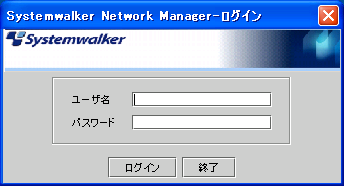
項目 | 内容 |
|---|---|
ユーザ名 | ユーザの名称を入力。 |
パスワード | パスワードを入力。 |
運用管理クライアントのログイン方法を以下に説明します。
1. ログインダイアログのユーザ名入力域にユーザ名を入力します。パスワード入力域にパスワードを入力します。
参考
Systemwalker Network Managerでは使用するユーザをデフォルトのユーザ“Admin”以外にも登録することができ、登録されたユーザ毎に情報の各種権限を管理することができます
パスワードは(*)で表示されます。
2. 【ログイン】ボタンをクリックすると、ログインが実行され、Systemwalker Network Managerのメインメニューが表示されます。

3. ログインダイアログで【終了】ボタン(または右上の【×】ボタン)をクリックすると、ログインは行われず、ログインダイアログは閉じられます。
4. ログインが実行されると、メインメニューを表示後、すぐに運用が行えるようにビュー監視ウィンドウが表示されます。
5. ビュー監視ウィンドウでメニューバーの【ファイル】―【終了】を選択(または右上の【×】ボタンをクリック)すると、ビュー監視ウィンドウは閉じられ、メインメニューが表示されます。